Często to otrzymuję „Jak mogę otwierać i edytować pliki PDF bez konieczności kupowania kosztownej aplikacji, takiej jak QarkXPress”? Zanim pojawiły się rozszerzenia OpenOffice, moja odpowiedź brzmiała: „Niełatwo”. Ale teraz, dzięki bardzo przydatnemu narzędziu stworzonemu przez Sun, edycja pliku PDF jest tak prosta, jak dodanie rozszerzenia do OpenOffice, a następnie otwarcie tego pliku PDF do edycji.
Rozszerzenie Sun PDF Import oferuje wiele funkcji i, podobnie jak wszystkie rozszerzenia OpenOffice, jest łatwe do zainstalowania. Rzućmy okiem na to, co oferuje, jak jest zainstalowany i jak go używać.
Aktualizacja : wtyczka nie jest już kompatybilna z najnowszymi wersjami OpenOffice. Podział OpenOffice LibreOffice obsługuje edycję dokumentów PDF. Sprawdź instrukcje przy użyciu LibreOffice jako edytora PDF.
Obsługuje
- Rozszerzenie Sun obejmuje następujące funkcje:
- Edytuj atrybuty czcionek
- Zachowaj wygląd czcionki
- Konwertuje obrazy i grafikę wektorową
- Import plików PDF chronionych hasłem
- Importuj kształty z domyślnymi stylami
- Obsługa kolorów i bitmap
- Poziomy pozostają prawdziwe
Nie wspiera
- Natywne formularze PDF
- Właściwe akapity
- LaTeX PDF
- Złożona grafika wektorowa
- Konwersja tabeli
- Grafika EPS
- Czcionki RTL
Z powyższych listów powinno wynikać, że rozszerzenie importu Sun PDF obsługuje przede wszystkim prostsze dokumenty PDF. Gdy dokument się skomplikuje, to rozszerzenie może, ale nie musi działać.
Instalacja
Rozszerzenie Sun współpracuje ze wszystkimi platformami OpenOffice. Więc bez względu na to, czy korzystasz z OpenOffice w systemie Linux, Solaris, Windows lub Mac, wszystko będzie dobrze. Aby zainstalować to rozszerzenie, przejdź do strony projektu i przewiń w dół, aż zobaczysz wszystkie „Get It!” guziki.
Tutaj klikniesz przycisk odpowiadający Twojej platformie. Gdy to zrobisz, otworzy się okno dialogowe z pytaniem, co chcesz zrobić z plikiem. Jeśli pojawi się propozycja otwarcia pliku za pomocą OpenOffice, zrób to. Jeśli nie tylko zapisz plik. Jeśli możesz skorzystać z poprzedniej opcji, instalator rozszerzenia OpenOffice otworzy się automatycznie. Jest to bardzo podobne do instalowania rozszerzenia w przeglądarce Firefox. Musisz po prostu OK instalacji. Jednak w przeciwieństwie do Firefoksa nie trzeba ponownie uruchamiać OpenOffice.

Jeśli musiałeś zapisać plik, nie bój się, wystarczy otworzyć OpenOffice Writer, przejść do menu Narzędzia i wybrać Menedżera rozszerzeń. Po otwarciu menedżera kliknij przycisk Dodaj, przejdź do katalogu, w którym zapisałeś plik rozszerzenia, i kliknij Otwórz. Po zainstalowaniu rozszerzenia zobaczysz je na liście w menedżerze (patrz rysunek 1).
Stosowanie
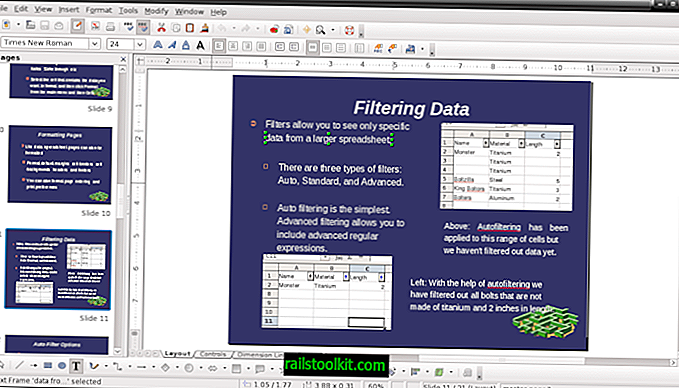
Po otwarciu dokumentu PDF OpenOffice otworzy dokument w OpenOffice Draw. Po otwarciu dokumentu w tej aplikacji będziesz mógł edytować różne elementy dokumentu.
Rysunek 2 pokazuje dokument PDF (faktycznie wyeksportowany z dokumentu prezentacji) otwarty w Draw (za pomocą rozszerzenia Sun PDF Import). Na tym obrazie widać element tekstowy gotowy do edycji. Aby edytować element tekstowy, wystarczy dwukrotnie kliknąć element, aby dokonać edycji. Kliknięcie obrazu prawym przyciskiem myszy spowoduje wyświetlenie menu zawierającego pozycje dla różnych ustawień obrazu, przycinania i konwersji. Możesz konwertować osadzone obrazy na różne typy obiektów (wielokąty, kontur, 3D, plik rotacji 3D lub metaplik).
Jeśli chcesz zapisać dokument, jeśli chcesz zapisać dokument jako plik PDF, musisz użyć opcji Eksportuj do pliku PDF, a nie Zapisz jako. Jeśli chcesz zapisać dokument w jednym z obsługiwanych formatów OpenOffice Draw, możesz użyć opcji Zapisz jako.
Końcowe przemyślenia
Robię dużo dokumentów PDF. Czasami dostaję prośby o zmianę dokumentów PDF, a teraz, dzięki Sun i OpenOffice, mogę się nimi zająć. To prawda, że nie mogę używać tego narzędzia z bardziej złożonymi dokumentami, ale w przypadku prostszych plików PDF to narzędzie jest magiczne.














